- 1用nginx做正向代理,即(使内网机器可以通过互联网服务器上互联网_csdn nginx 正向代理配置 访问互联网
- 2我的公众号目录_个人公众号生成文章目录
- 3Vue3+TypeScript学习笔记_typescript toraw
- 4LeetCode206题:反转链表(python3)
- 5【python爬虫】 爬取ip代理池_python爬虫ip代理池
- 6马斯克状告OpenAI的关键证据竟是微软的火花论文,可GPT-4到底是不是AGI呢?
- 724h无人棋牌室预约系统的软硬件开发_自助棋牌室小程序
- 8Python实现的通讯录_python通讯录
- 9CSS 故障的效果(仿抖音)
- 10SonarQube搭建和使用教程_sonarqube安装使用
苹果电脑mac系统空间不足怎么清理内存优化?最详细的教程分享_苹果电脑系统占用内存太大怎么清理
赞
踩
我们平常使用Mac的时候会觉得很省心,可久而久之你会发现,即使自己没有存放很多大文件,磁盘空间还是会变得越变越少,这是怎么回事呢?没错,是因为垃圾和缓存文件越积越多。那么Mac如何释放磁盘空间呢?
首先要做的事情之一是检查Mac上的优化存储面板。macOS的这个部分很有用,可以迅速显示出哪些存储类别占用过多的空间。
- 单击苹果图标,然后点击“关于此Mac”
- 单击“存储”,然后选择“管理”
- 占用你最大空间的文件很可能是文档。你可以选择按“大文件”先过滤它们,然后决定如何处理这些项目。
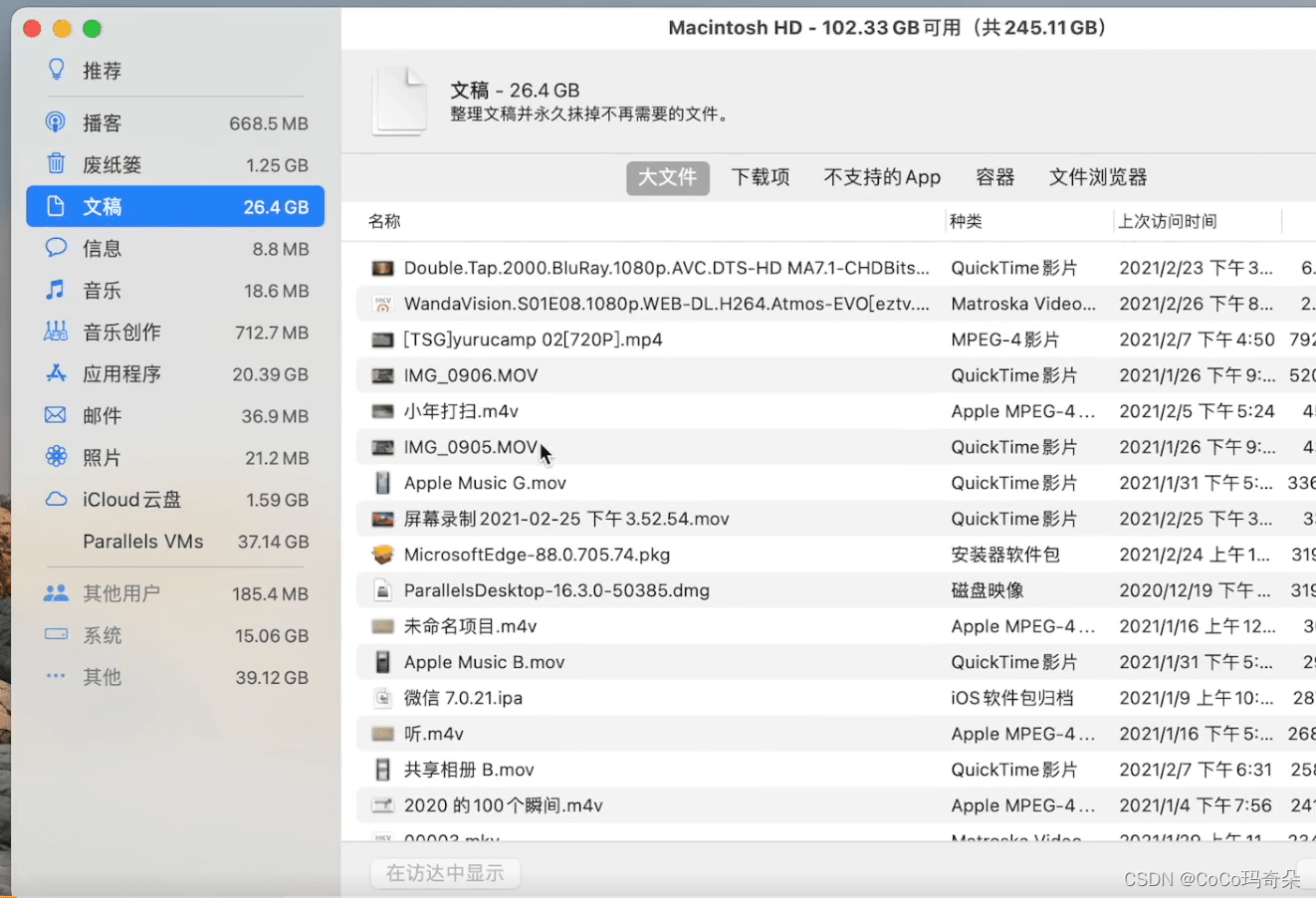
- 不使用的应用程序
- 您可以前往“Finder”>“应用程序”,然后可以删除一些长时间未使用的应用程序。
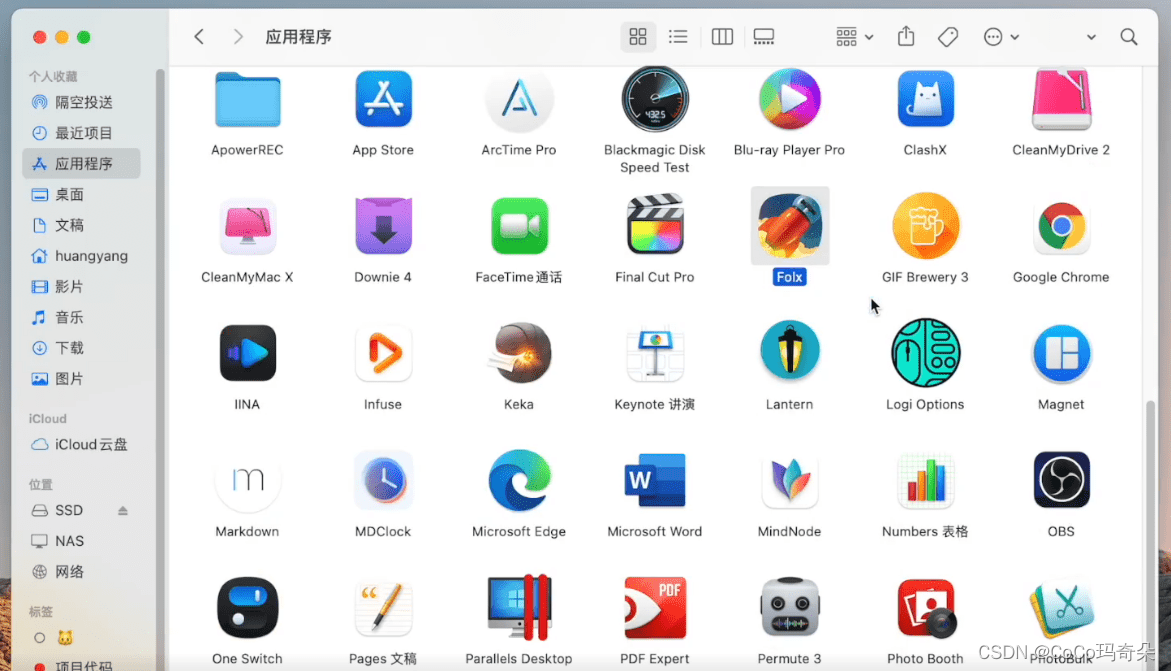
但是,有个问题不能忽视:不是所有的应用程序都出现在“应用程序”面板中的Mac上有许多隐藏的应用程序始终处于后台状态。 它们可能占用大量空间。
要查看Mac上已安装的所有内容,我们推荐使用CleanMyMac X提供的“卸载器”。这款应用程序确实是Mac电脑上功能最强大的垃圾查找器,而且经过Apple认证,可以放心使用。
安装CleanMyMac X
cleanmymac免费点击下载:
https://wm.makeding.com/iclk/?zoneid=34239
- 在侧栏中选择“卸载器”模块
- 在卸载器模块中,那些有一段时间未使用的应用程序都会在一个叫做“未使用”的项目中列出,让你方便找到很有可能被你遗忘的应用程序。
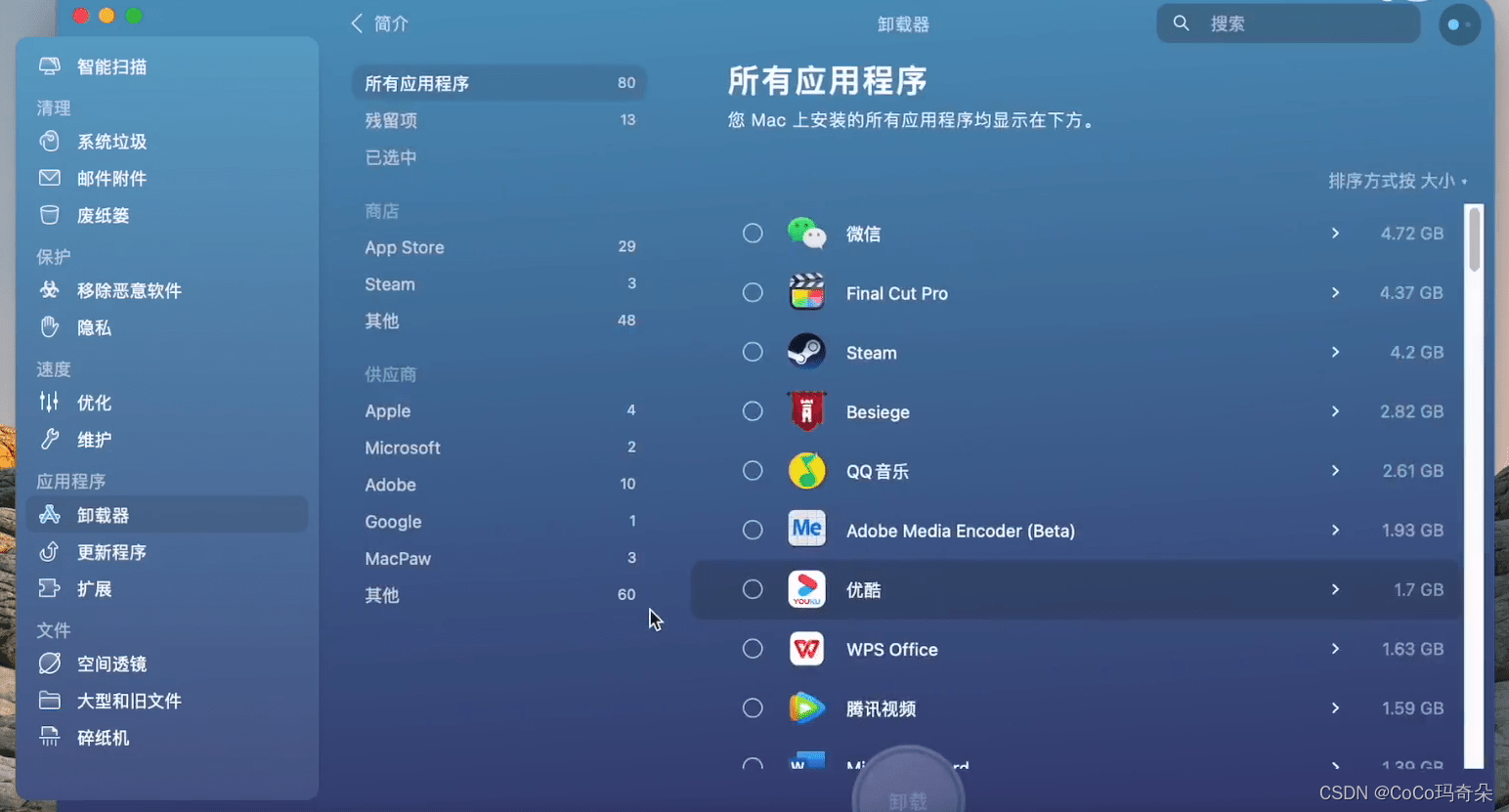
清理Mac的缓存文件
首先,在介绍如何清理缓存之前,我们来解答一下一些用户可能感到好奇的一个疑问:Mac电脑用久了为什么会产生缓存和垃圾文件呢?
这是因为,网页浏览器、第三方程序、内置应用和系统服务始终会在Mac上创建文件缓存。虽然这些缓存确实会占用存储空间,但它们也有助于加快这些程序和服务的响应速度。例如,当你下次访问之前浏览过的网站时,由于缓存了站点数据,浏览器将能够更快地加载网页。同样地,这个逻辑基本上适用于您在Mac上执行的所有操作。
一般而言,缓存文件也会由创建它们的程序和服务定期清除和更新。尽管如此,长期使用之后,Mac电脑上还是留下相当多的陈旧、损坏或过大的缓存,我们也将这类缓存称之为垃圾文件。
积累过多的缓存和垃圾文件可能会导致Mac崩溃、运行速度变慢以及许多其他问题。所以,定期清除Mac缓存、清理垃圾文件非常有必要。这不仅能够给你的Mac释放磁盘空间,也能加快运行速度,以及解决许多让你感到一头雾水的问题。
如果是某个具体的应用出现了问题,你可以尝试手动清理一下该应用的缓存。如果是定期的常规清理的话,我们还是建议使用专业的Mac清理软件,例如可免费下载的CleanMyMac X之类的第三方应用,这样会让自己省心很多。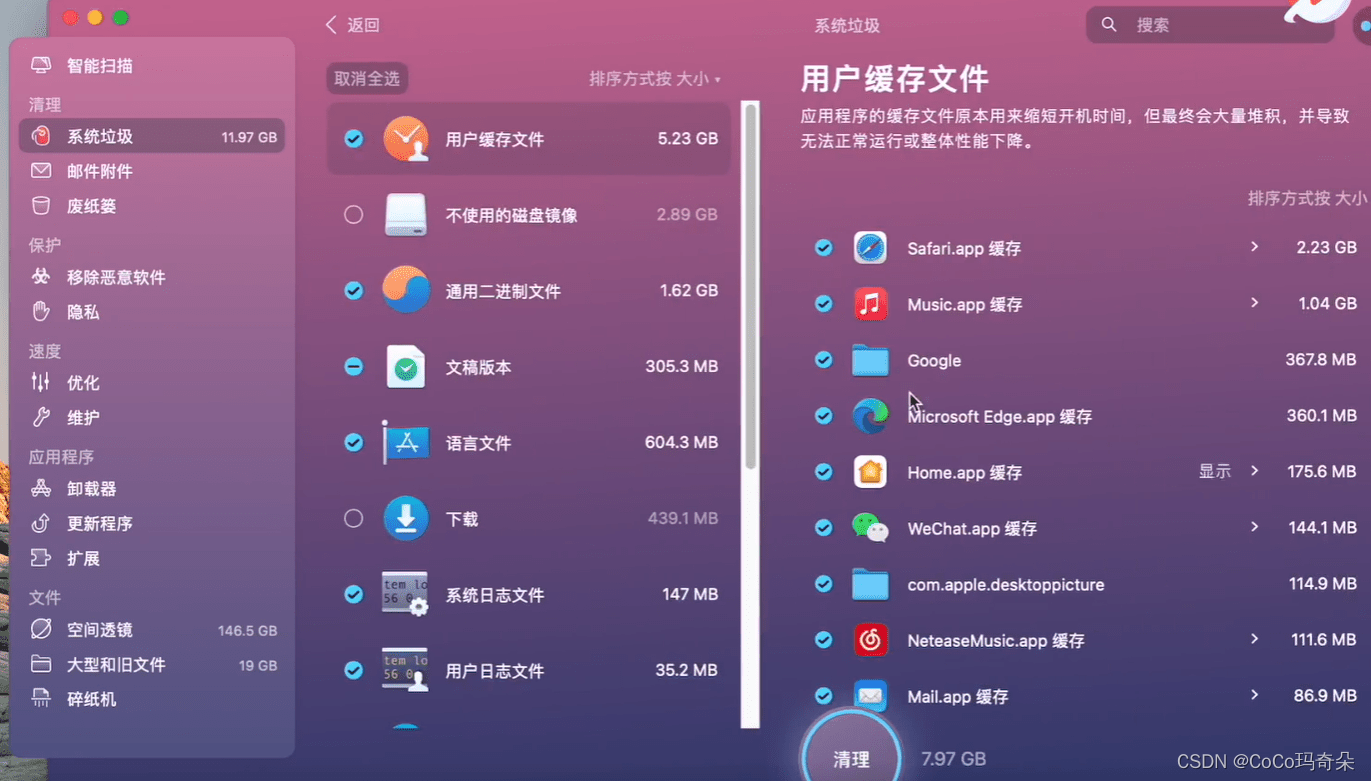
你可以通过此方法清除高达数十GB的垃圾,重新获得数量惊人的存储空间。
接下来,我们来介绍一下如何手动清理一些常用应用的缓存。此方法可解决一些简单的问题,也可以释放一些磁盘空间。
如何为Mac清理浏览器的缓存
如果你浏览的网页无法正常加载或运行,则清除浏览器缓存通常是解决问题的第一步。下面是如何在Safari和Google Chrome中清除浏览器缓存的方法。
在Safari中清除缓存
默认情况下,Safari不会显示清除浏览器缓存的选项,因此,你先得取消隐藏它。
-
启动Safari,打开Safari菜单,然后选择“偏好设置”。
-
切换到“高级”选项卡,然后勾选“在菜单栏中显示‘开发’菜单”。
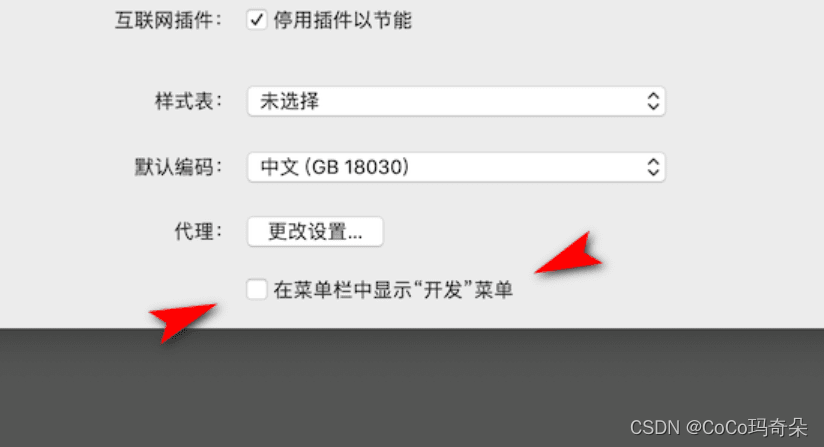
-
打开“开发”菜单(现在出现在Safari菜单上),然后选择“清空缓存”。
在Chrome中清除缓存
如果你使用Chrome而不是Safari,则清除浏览器缓存相对简单。
-
打开一个新的Chrome选项卡,然后按Shift + Command + Delete后将弹出“清除浏览数据”页面。
-
选择“缓存的图像和文件”选项,将“时间范围”设置为“时间不限”,然后点击“清除数据”按钮。
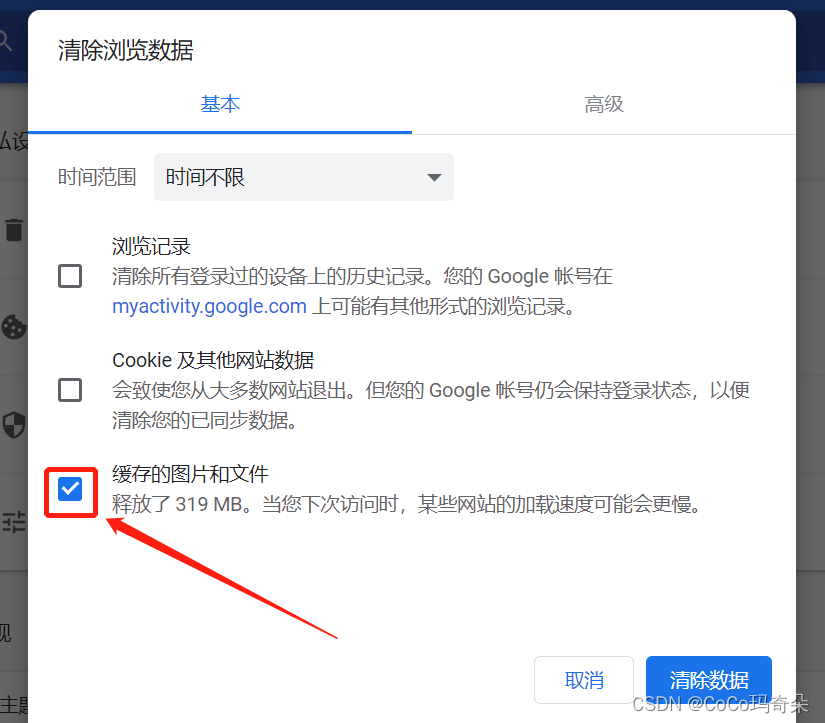
如何在Mac上清除DNS缓存
Mac上的DNS(域名服务)缓存可帮助浏览器快速定位并连接到网址。如果浏览器仍然无法加载网站,则可能是过时的DNS缓存导致了此问题。在这种情况下,清除它会迫使您的Mac获取最新的DNS数据。
-
按Command + Space打开Spotlight搜索。 然后,键入Terminal,然后按回车键。
-
在“终端”窗口中键入以下命令:
sudo killall -HUP mDNSResponder
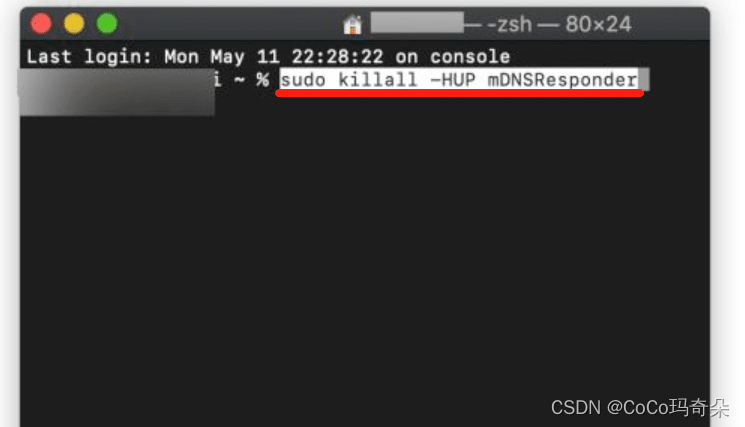
最后,按回车键。
需要强调的是,手动清理缓存的方法有较大的局限性。首先是清理得不够全面,释放出来的磁盘空间不多,其次是一些应用程序和服务并不支持手动清理缓存和垃圾文件。
所以,如果是需要定期快速清理的话,我们还是推荐大家使用第三方应用程序,例如CleanMyMac X 等专业的清理软件,一键搞定垃圾缓存,方便有省心。
以上就是我们给大家介绍的Mac如何清理垃圾文件和释放存储空间的方法。希望大家能养成定期进行Mac硬盘清理的好习惯,提升运行速度,提高工作效率。


